Come utilizzare "Adapt Sound" su Galaxy S7 e S8 per una migliore qualità del suono

La build Samsung di Android Nougat ha una nuova incredibile funzionalità che consente agli utenti di personalizzare completamente la loro esperienza di ascolto completamente basata off loro orecchie. Si chiama Adapt Sound e se non lo stai utilizzando, ti stai perdendo. Ecco tutto quello che devi sapere.
Che cosa è Adapt Sound?
Guarda, le orecchie di tutti sono diverse. Ciò che suona bene per me può sembrare male a te, e viceversa. Abbinatelo al fatto che la maggior parte della musica ha così tanti livelli che ci sono probabilmente molti dettagli persi nel mix, e avete bisogno di un profilo sonoro personalizzato, che è esattamente ciò che è Adapt Sound.
RELATED: Cos'è Media Volume Sync sul Galaxy S8?
In breve, è il modo Samsung di offrire un'esperienza di ascolto davvero personalizzata per tutti gli utenti S7 e S8 che eseguono l'aggiornamento di Nougat, poiché Adapt Sound configura un profilo audio in base al tuo specifico esigenze. Lo fa usando una serie di bip su ciascun orecchio - la maggior parte dei quali è molto silenziosa - e ti chiede se riesci a sentirli. Quindi usa queste informazioni per costruire un profilo sonoro personalizzato che mira a fornire il perfetto equilibrio tra ogni orecchio. L'intero processo richiede solo un minuto (o così). È geniale.
Come usare Adapt Sound
L'uso di Adapt Sound è incredibilmente semplice. Innanzitutto, collega alcune cuffie, quindi accedi al menu Impostazioni dando una barra di notifica e toccando l'icona a forma di ingranaggio.
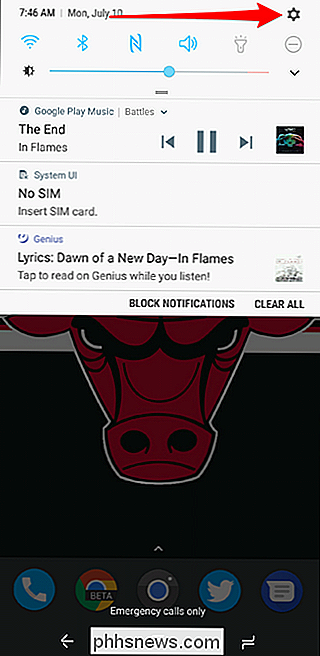
NOTA: Le cuffie devono essere collegate per verificare anche Adapt Sound.
Da lì, scegli "Suoni e vibrazioni".
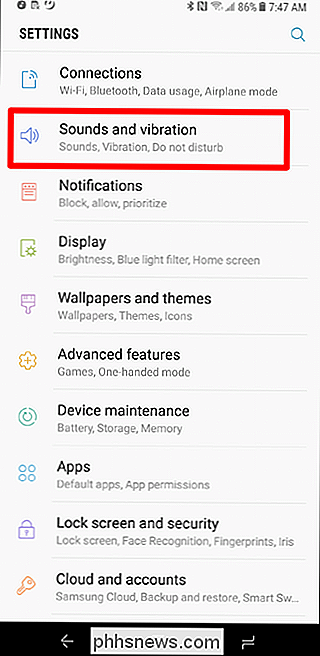
Scorri fino in fondo alla pagina e scegli "Qualità ed effetti audio" nella sezione Avanzate.
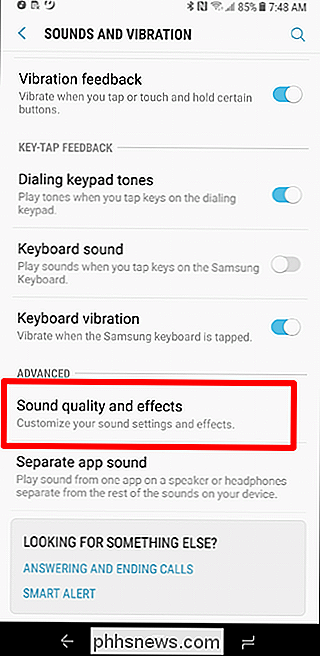
L'ultima opzione in questo menu dovrebbe leggere "Adatta il suono". Tocca quello.
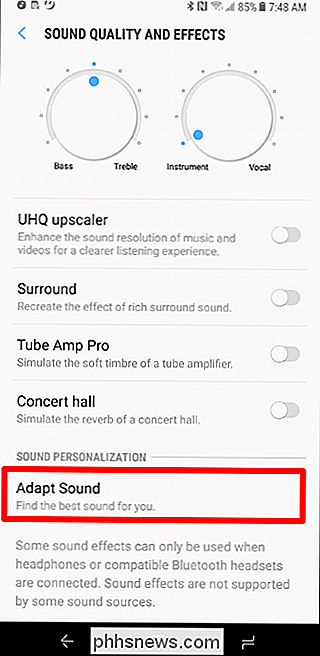
Ora, ci sono alcune opzioni qui. I primi tre preset sono impostazioni generalizzate, progettate in base all'età:
- Preset 1: Ottimizzato per le persone sotto i 30.
- Preset 2: Ottimizzato per le persone tra 30 e 60.
- Preimpostazione 3: Ottimizzato per le persone con più di 60 anni.
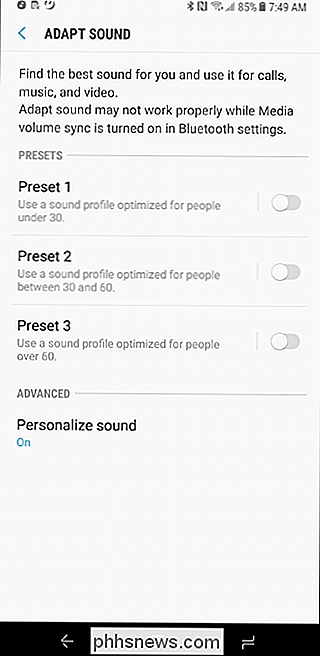
Ora puoi scegliere quello secondo la tua età e correre con esso. Probabilmente migliorerà la tua esperienza di ascolto.
Ma per veramente vedi i benefici di Adatta il suono, vuoi l'opzione in basso: Suono personalizzato. Qui è dove le cose vanno veramente bene.
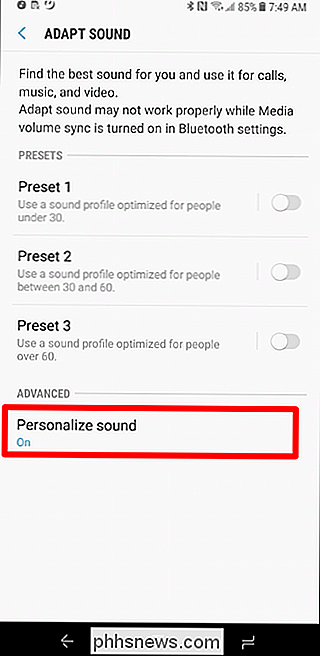
Quando apri questo menu, riceverai una serie rigorosa di istruzioni: vai in un posto tranquillo, metti le cuffie e inizia il test. Non sottolineerò mai abbastanza quanto sia importante la prima opzione: se non sei in un ambiente tranquillo, non preoccuparti di messaggiare Adapt Sound finché non lo sei. Scherzi a parte.
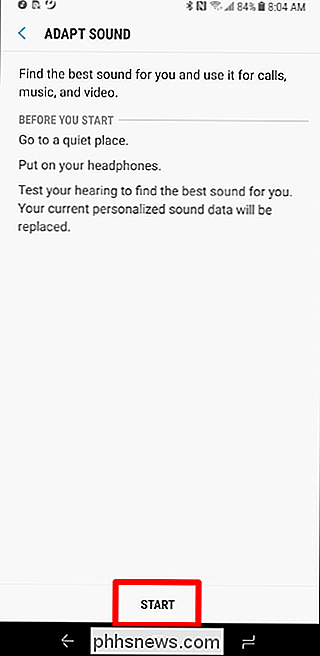
Una volta avviato il processo, ti dirà di "ascoltare attentamente", quindi chiedere se senti i segnali acustici. Generalmente, sono in un orecchio o nell'altro, ma non entrambi. Basta toccare Sì o No di conseguenza se si fa / non si sente il segnale acustico.
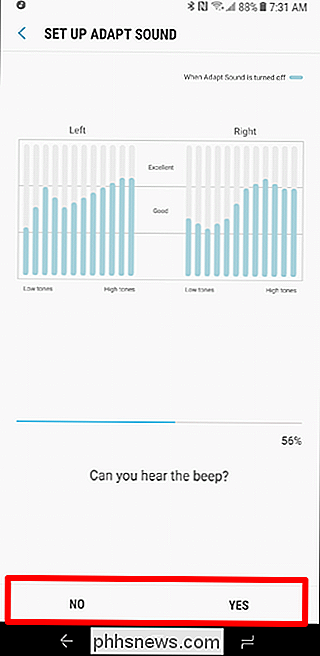
Lo farai per un minuto o così, e potrai guardare il cambiamento dell'equalizzatore per ogni orecchio mentre passi avanti.
Infine , rispondi a quale orecchio preferisci fare telefonate. Se scegli la sinistra, non capisco cosa stai facendo con la tua vita.
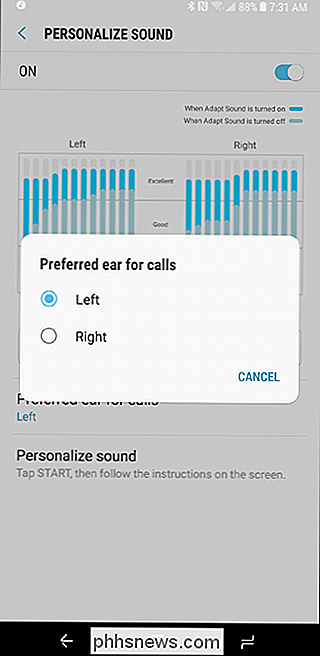
Dopo questo, il tuo profilo sonoro personalizzato sarà adattato alle tue orecchie . Puoi facilmente confrontare la differenza suonando della musica, quindi attivando l'opzione Suono personalizzato. Dovrebbe essere piuttosto drammatico, con l'opzione personalizzata che offre un suono più pieno e definito.
Puoi anche fare un ulteriore passo avanti nel confronto, ma toccare il pulsante Anteprima nel menu Suoni personalizzati. Questo ti permetterà di sentire la differenza per ogni orecchio in modo indipendente, così come entrambi allo stesso tempo. Innanzitutto, tocca il pulsante "Personalizzato", quindi tocca il pulsante "Originale" per ascoltare la differenza. Boom.

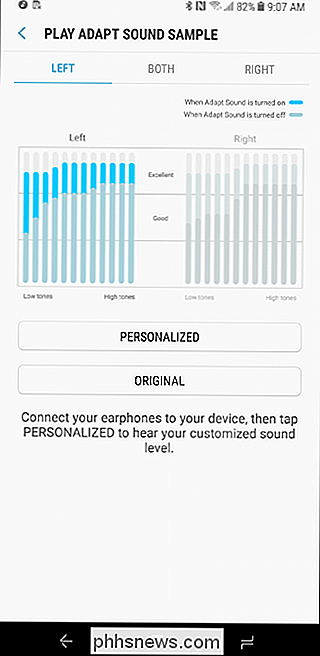
Ora goditi un po 'di musica. Se hai voglia di qualcosa di diverso, ti consiglio vivamente di dare un'occhiata a "Savage Sinusoid" di Igorrr. Probabilmente è diverso da qualsiasi cosa tu abbia mai sentito prima. Sei stato avvisato.

Come bloccare qualcuno su Instagram
Instagram è abbastanza decente mentre i social network vanno, ma c'è ancora qualche occasionale bot da troll o spam. Vediamo come bloccarli. Che cosa fa un blocco? Quando blocchi qualcuno su Instagram: Non sono più in grado di vedere, aggiungere o commentare le tue foto. Sono non è più in grado di vedere il tuo profilo.

Come funzionano le barre sonore "surround"?
L'idea alla base di una configurazione audio surround convenzionale è semplice: gli altoparlanti ti circondano, e così anche il suono. Ma una nuova generazione di sound bar, i dispositivi all-in-one che siedono sotto il televisore e ospitano più driver in un layout orizzontale, affermano anche di avere capacità di suono surround.



